Come Sum Con 2 o più criteri
In questo articolo, impareremo come sommare i valori con più criteri utilizzando SUMIFS in Excel.
In parole semplici, lavorando con una lunga scheda tecnica. A volte abbiamo bisogno di trovare la somma di valori con più criteri. La formula della funzione SUMIFS trova la somma dell’array in cui devono essere soddisfatte più condizioni.
`link: / summing-excel-sumifs-function [La funzione SUMIFS] ʻè usata per restituire la somma dell’intervallo con più criteri.
Sintassi della formula:
= SUMIFS ( Sum_range , range1 , "value1" , range2, ">value2", ….)
Somma_range: intervallo in cui è richiesta la somma intervallo1: intervallo in cui viene applicato il criterio valore1 Valore1: criteri di valore applicati a intervallo1 intervallo2: intervallo in cui vengono applicati i criteri valore2 Valore2: criteri di valore applicati a intervallo2 Somma con 2 criteri utilizzando questa funzione.
Esempio:
Qui abbiamo un elenco degli ordini ricevuti e dei rispettivi valori.
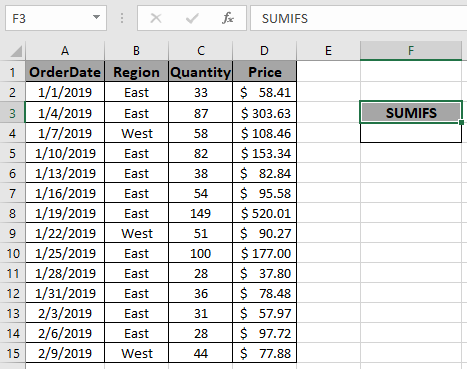
Qui dobbiamo trovare il prezzo totale se la regione è EST e la quantità è maggiore di 50.
Useremo la formula SUMIFS per ottenere l’importo totale:
= SUMIFS ( D2:D15 , B2:B15 , "East" , C2:C15 , ">50" )
D2: D15: Sum_range sono i valori che vengono riassunti.
B2: B15: intervallo in cui viene applicato il criterio valore1.
“Est”: criteri di valore applicati a range1. C2: C15: intervallo in cui viene applicato il valore2 dei criteri.
“> 50”: criteri di valore applicati a range2.
Spiegazione per la formula:
Ecco l’intervallo B2: B15 controlla il valore Est (Regione) e nell’intervallo C2: C15 cattura tutte le quantità maggiori di 50. Quindi la funzione trova la somma dall’intervallo_somma (D2: D15) prendendo i valori che soddisfano entrambe le condizioni .
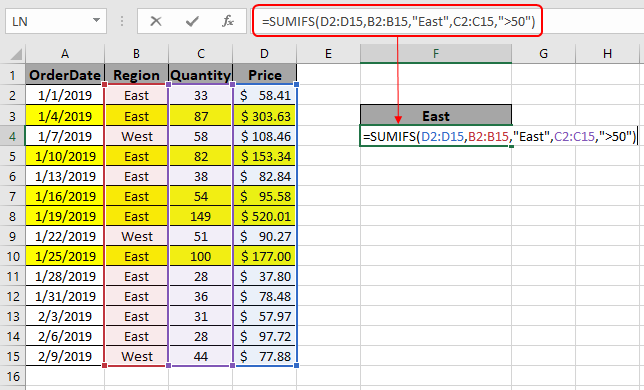
Qui gli argomenti della funzione vengono forniti come riferimento di cella.
Utilizza la formula sopra indicata per calcolare il prezzo totale e fai clic su Invio.
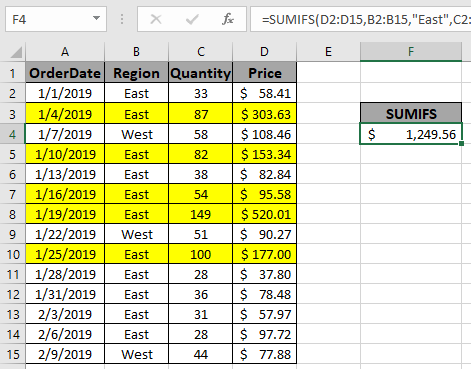
Come puoi vedere, la formula restituisce $ 1249,56, il prezzo totale per le righe gialle contrassegnate.
Note:
-
La funzione SUMIFS supporta operatori logici come <,>, <>, = ma questi sono usati usando il segno di virgolette doppie (“).
-
La funzione SUMIFS supporta anche i caratteri jolly (,?) Che aiutano a estrarre i valori avendo frasi.
-
I valori non numerici devono essere forniti tra virgolette (“valore”).
-
La funzione restituisce la somma dei valori che soddisfano tutte le condizioni.
capire come ottenere la somma se si dispone di più criteri in Excel. Esplora altri articoli nella funzione SOMMA.SE di Excel qui. Non esitare a formulare la tua domanda o feedback per l’articolo precedente.
= Articoli correlati
link: / summing-3-sumif-with-or-formas [3 SUMIF con Or Formulas]
`link: / summing-excel-sumifs-function [How to Usa la funzione SUMIFS in Excel] `
` link: / summing-sumifs-using-and-or-logic [SUMIFS usando la logica AND-OR] `
` link: / tips-excel-sumif -non-celle-vuote [SOMMA.SE con non -celle vuote] `
link: / tips-sumifs-with-date-in-excel [SUMIFS con date in Excel]
Articoli popolari
link: / excel-generali-how-to-edit-a-dropdown-list-in-microsoft-excel [Edit a dropdown list]
link: / tips-conditional-formatting-with-if-statement [If with conditional formatting]
link: / logical-formas-if-function-with-wildcards [If with wildcards]
link: / lookup-formas-vlookup-by-date-in-excel [Vlookup per data]